autocad图形修复管理器怎么打开 cad图形修复管理器快捷键是多少
更新日期:2023-08-24 03:27:14
来源:网友投稿
手机扫码继续观看

最近有不少小伙伴来系统城求助小编,问小编autocad图形修复管理器怎么打开,小编一开始也不清楚,于是到网上搜集了相关资料,总算找到了cad图形修复管理器快捷键是多少的介绍,详细内容小编给大家整理在下面的文章中了,大家有需要的话,赶紧来系统城看看吧。

autocad图形修复管理器怎么打开?
具体步骤如下:
1.在编辑CAD过程中遇到电脑异常关机,或者CAD异常关闭,如何找到或者恢复CAD图形呢,首先打开CAD;
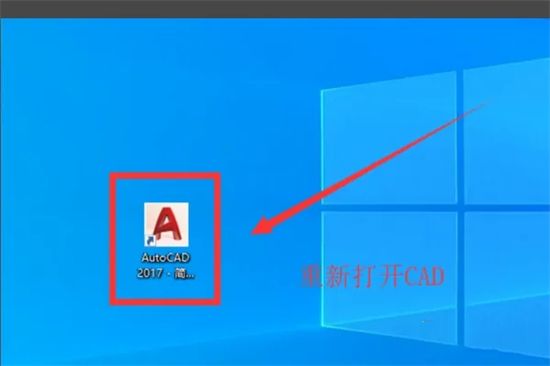
2.首先点击CAD左上方A图标;
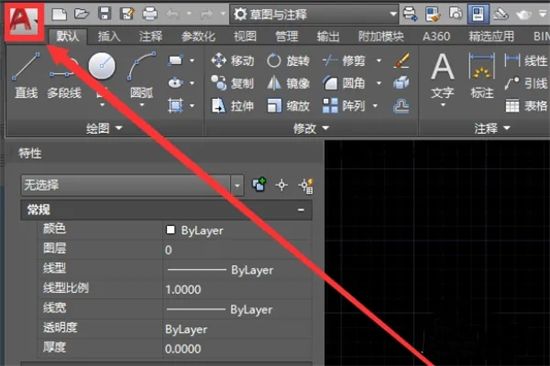
3.再点击下方图形实用工具,选择打开图形修复管理器;
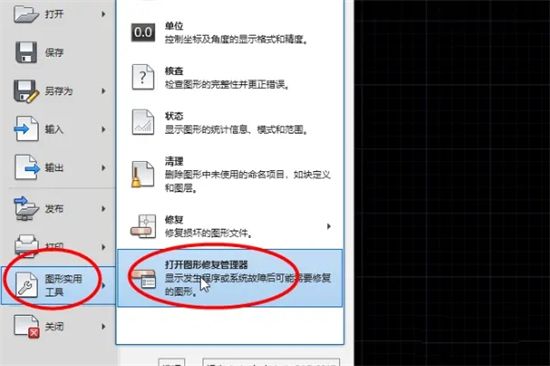
4.在图形修复管理器界面选择要恢复的文件,双击即可;
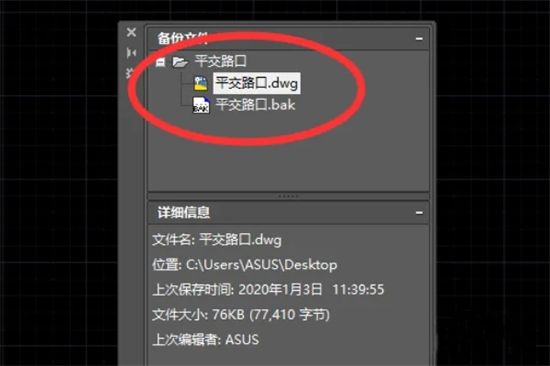
5.快捷命令为在命令行输入DRAWINGRECOVERY回车即可,然后选择要恢复的图形。
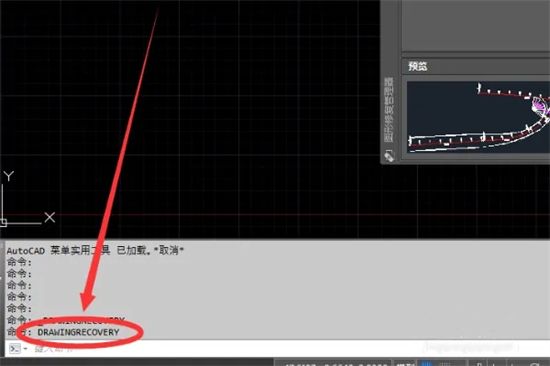
以上就是小编为大家带来的autocad图形修复管理器怎么打开的方法了,希望能帮助到大家。
该文章是否有帮助到您?
常见问题
- monterey12.1正式版无法检测更新详情0次
- zui13更新计划详细介绍0次
- 优麒麟u盘安装详细教程0次
- 优麒麟和银河麒麟区别详细介绍0次
- monterey屏幕镜像使用教程0次
- monterey关闭sip教程0次
- 优麒麟操作系统详细评测0次
- monterey支持多设备互动吗详情0次
- 优麒麟中文设置教程0次
- monterey和bigsur区别详细介绍0次
系统下载排行
周
月
其他人正在下载
更多
安卓下载
更多
手机上观看
![]() 扫码手机上观看
扫码手机上观看
下一个:
U盘重装视频












